Pulsanti di condivisione
Aumentare il tuo sito traffico con strumenti di condivisione gratuiti e approfondimenti per il pubblico
Gratuiti - Facili da installare - Veloci da personalizzare

Strumenti gratuiti di cui si fidano milioni di creatori di contenuti globali

Aggiungilo al tuo sito in 3 semplici passi
Scegli il tuo tipo di pulsanti
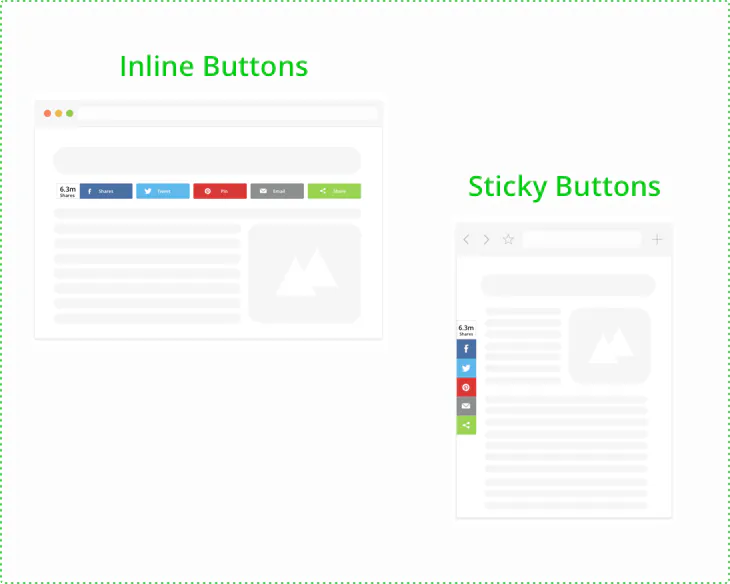
Personalizza il design
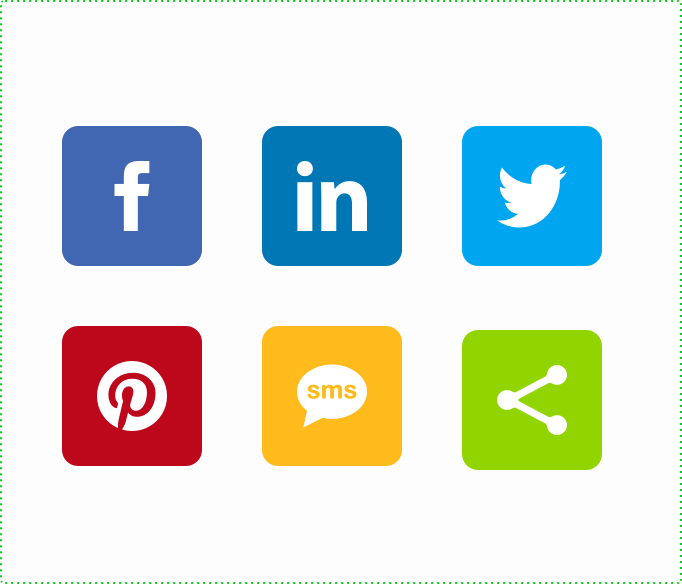
Aggiungi il codice a tuo sito
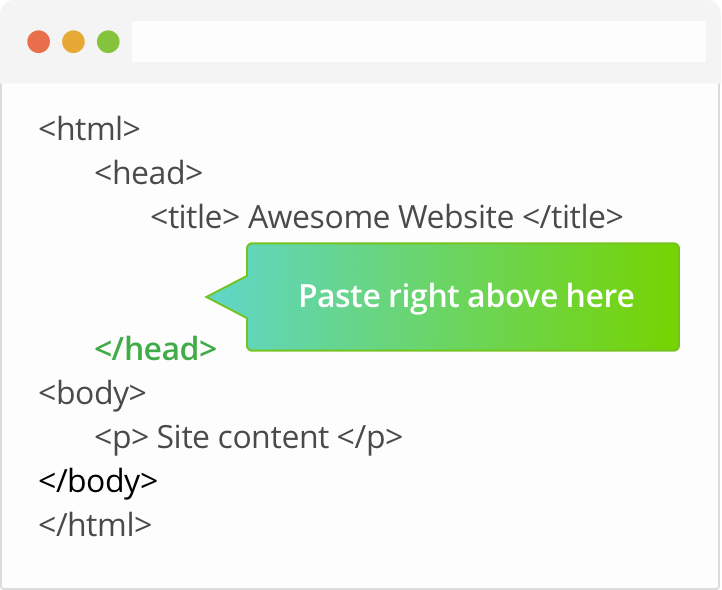
I Pulsanti più popolari per la condivisione sui Social
Scegli quali pulsanti di condivisione installare tra 40 dei Social più popolari
Domande frequenti
Sì! Dal 2007, forniamo pulsanti di condivisione gratuiti per aumentare la condivisione di contenuti sul web.
Puoi installare il pulsante di condivisione di ShareThis sul tuo sito web HTML in pochi semplici passi. Naviga verso la pagina di configurazione e scegli tra i Pulsanti in linea o i Pulsanti adesivi
Quindi, seleziona i pulsanti di condivisione che preferisci. Puoi personalizzare il tuo design scegliendo l'allineamento, la dimensione dei pulsanti, l'invito all'azione e il conteggio delle condivisioni. Una volta che il tuo pulsante è pronto, clicca su "registra e ottieni il codice" per ricevere il codice del tuo pulsante.
Consulta questo post di supporto per maggiori dettagli su Come installare i pulsanti di condivisione su un sito web HTML.
ShareThis I pulsanti di condivisione per WordPress ti daranno più controllo su dove e come i pulsanti di condivisione appaiono sul vostro sito. Meglio ancora, non c'è bisogno di copiare e incollare il codice, poiché tutto è controllato attraverso la nostra piattaforma e le impostazioni del plugin. Scaricare e installare il nostro plugin sul tuo sito WordPress richiede meno di cinque minuti. Guarda il tutorial su come installare e prova oggi stesso!
L' installazione dei pulsanti di condivisione su Wix richiede pochi semplici passi. Naviga verso la pagina di configurazione scegli tra Pulsanti allineati e Pulsanti adesivi.
Quindi, seleziona i pulsanti di condivisione desiderati. Puoi personalizzare il tuo progetto scegliendo l'allineamento, la dimensione dei pulsanti, l'invito all'azione e il conteggio delle condivisioni. Una volta che il tuo pulsante è pronto per il design, clicca su "registra e ottieni il codice" per ottenere il codice del pulsante. Dopo aver progettato i pulsanti di condivisione, è possibile fare clic sul pulsante "registra e ottieni il codice" per ottenere il codice del pulsante di condivisione. Copia il codice sotto "Installa sharethis.js sul vostro sito web". Effettua quindi l'accesso sul tuo account Wix per inserire il codice HTML nella casella di testo.
Consulta questo post di supporto per maggiori dettagli su Come installare i pulsanti di condivisione su Wix.
L' installazione dei pulsanti di condivisione su Weebly richiede pochi semplici passi. Vai sulla pagina di configurazione scegli tra Pulsanti allineati e Pulsanti adesivi.
Quindi, seleziona i pulsanti di condivisione desiderati. Dopo aver progettato i pulsanti di condivisione, potrai cliccare sul pulsante "registra e ottieni il codice" per ottenere il codice del pulsante di condivisione. Una volta che il pulsante è pronto per la progettazione, fai clic sul pulsante "registra e ottieni il codice" per ottenere il codice del pulsante. Dopo aver progettato i pulsanti di condivisione, è possibile fare clic sul pulsante "registra e ottieni il codice" per ottenere il codice del pulsante di condivisione. Copia il codice sotto "Installa sharethis.js sul vostro sito web". Quindi effettua l'accesso al tuo account Weebly per inserire il codice HTML nella casella di testo.
Preferisci personalizzare i pulsanti di condivisione? Fantastico! Il nostro codice di condivisione ti permette di creare pulsanti personalizzati da zero. Ci occuperemo noi della condivisione e del conteggio per te.
Consulta questo post di supporto per maggiori dettagli su Come creare ShareThis Share Buttons personalizzati.